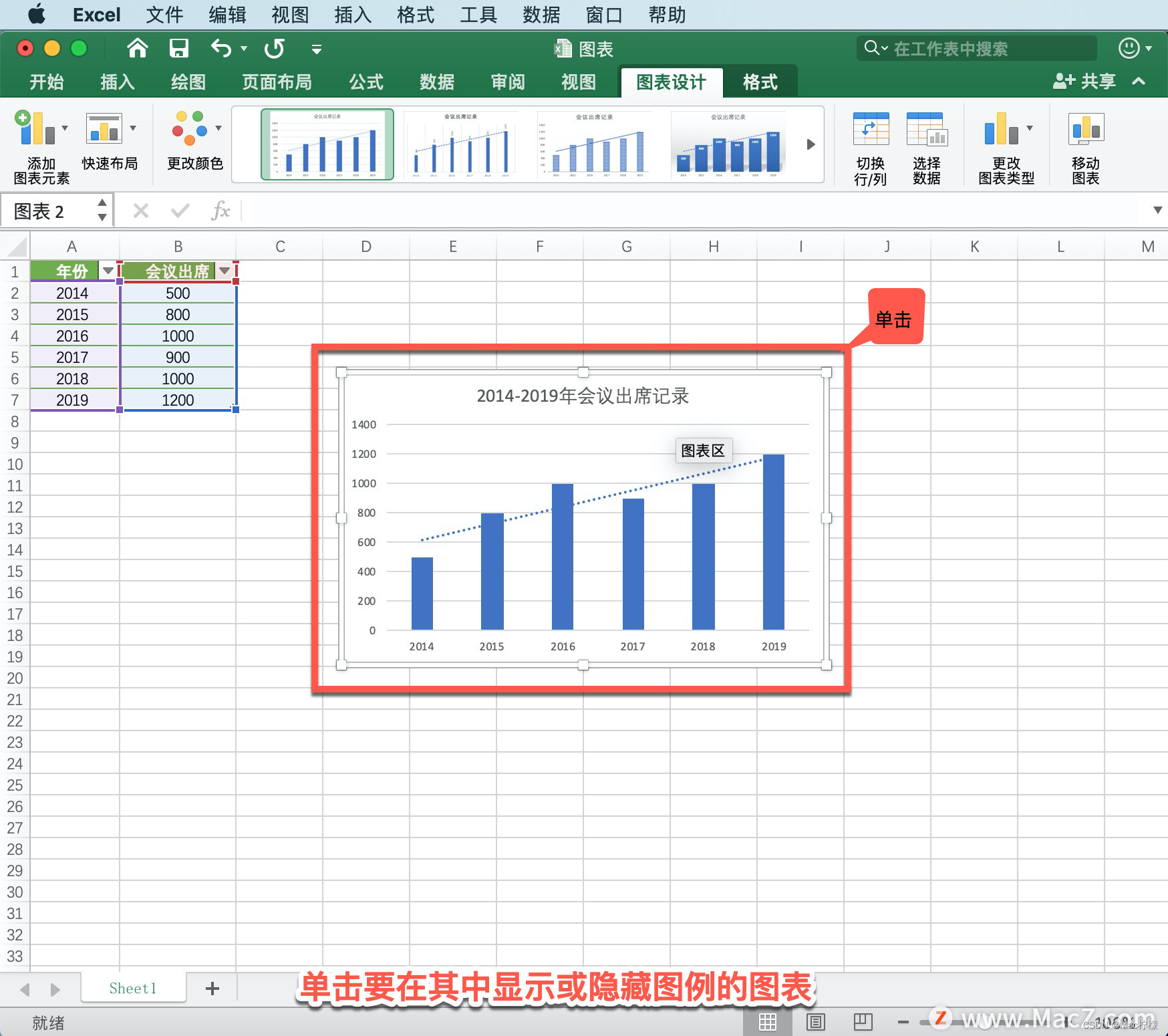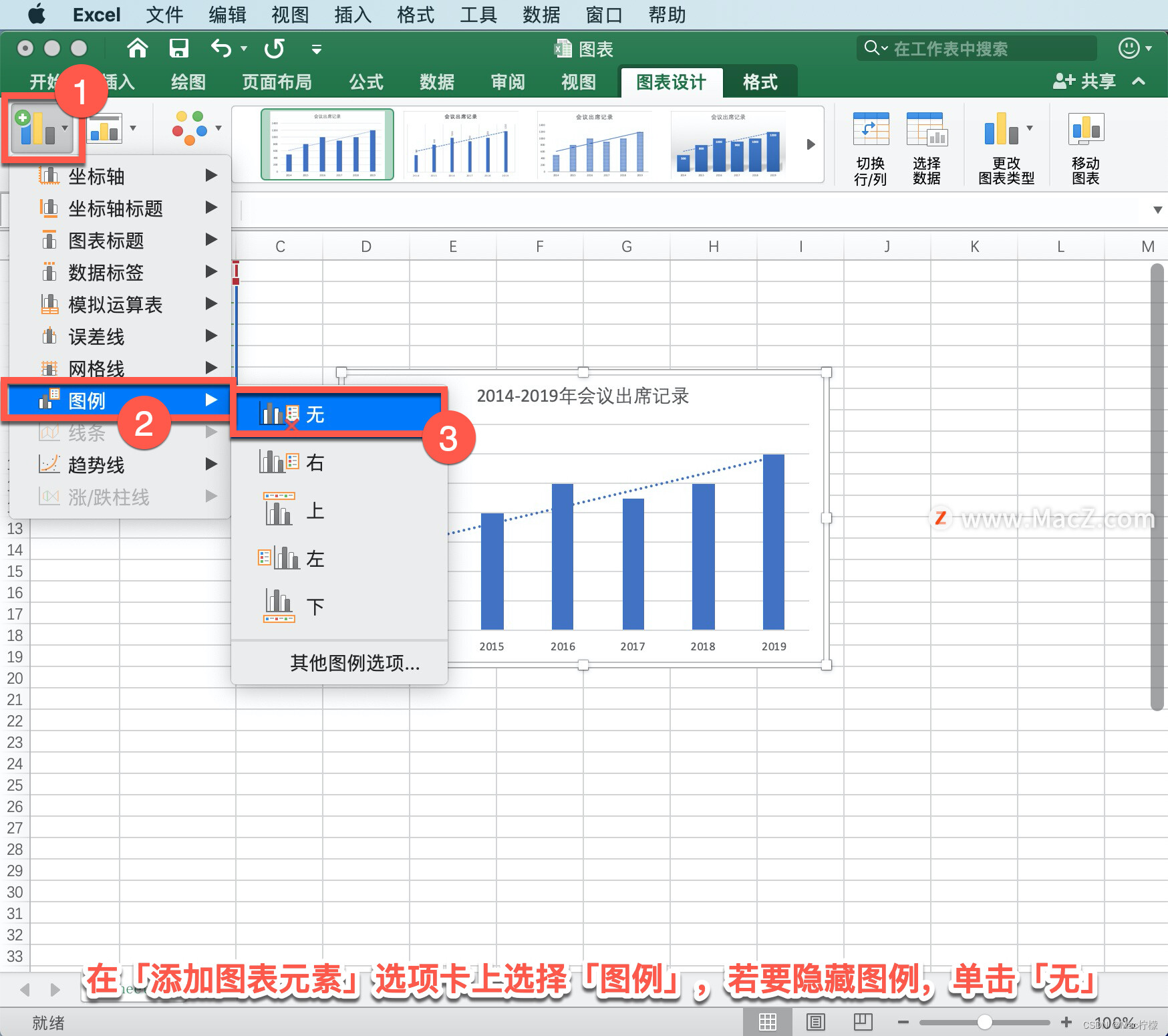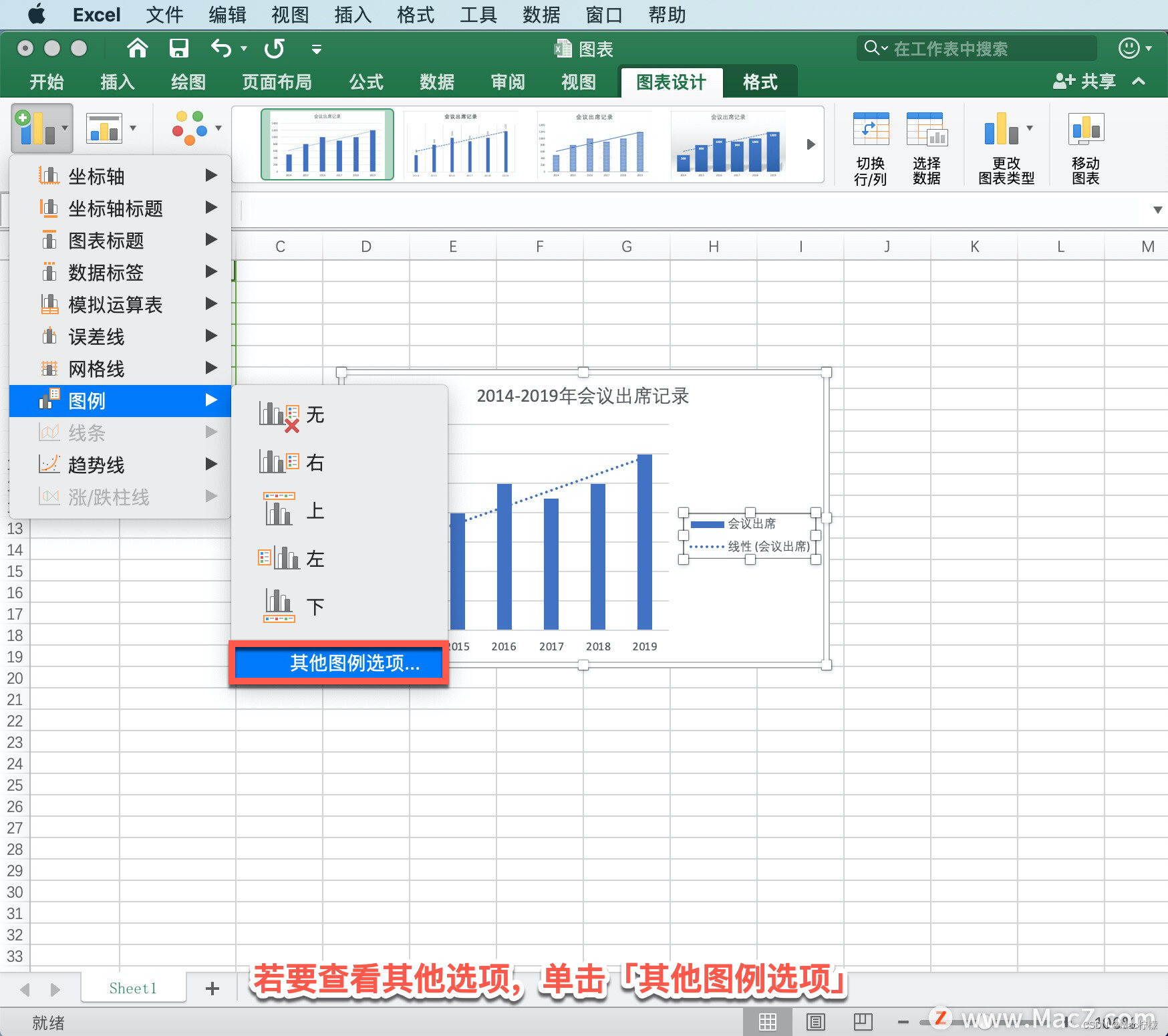Microsoft Excel 教程:如何在 Excel 中显示或隐藏图表图例? |
您所在的位置:网站首页 › 图表显示所选数据怎么删除啊 › Microsoft Excel 教程:如何在 Excel 中显示或隐藏图表图例? |
Microsoft Excel 教程:如何在 Excel 中显示或隐藏图表图例?
|
欢迎观看 Microsoft Excel 教程,小编带大家学习 Microsoft Excel 的使用技巧,了解如何在 Excel 中显示或隐藏图表图例。 可以显示或隐藏图表的图例。 显示图例可以向读者提供更多图表信息,而隐藏图例可以让图表拥有更简洁的外观。 单击要在其中显示或隐藏图例的图表。此操作将显示「图表设计」,其中包含「添加图表元素」和「快速布局」选项卡。
在「添加图表元素」选项卡上选择「图例」,若要隐藏图例,单击「无」。
若要查看其他选项,单击「其他图例选项」。
然后选择「靠下」,默认情况下,图例不与图表重叠。 如果空间有限,勾选「显示图例,但不与图表重叠」复选框来减小图表的大小。 若要从图表中快速删除数据表图例,可以选中该表图例,然后按 Delete 键。 还可以右键单击该数据表图例,然后单击「删除」。 Mac软件资源站 macz.com/?id=NzUxNzYwJl8mMTAxLjI3LjIzMS4xNjM%3D 以上就是在 Microsoft Excel 中显示或隐藏图表图例的方法。需要 Microsoft Excel 软件的朋友可在本站下载,关注本站,学习Mac软件使用方法! |
【本文地址】
今日新闻 |
推荐新闻 |